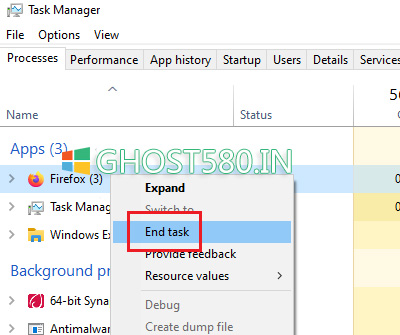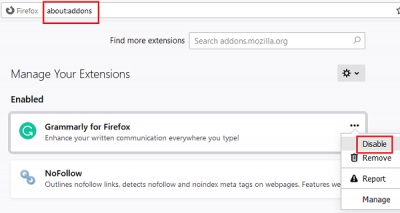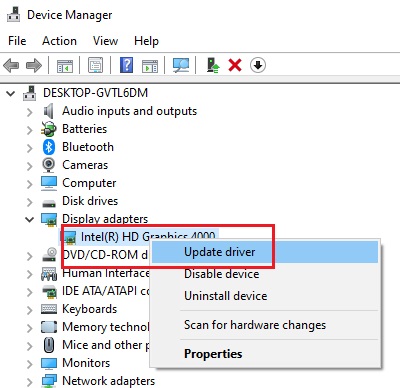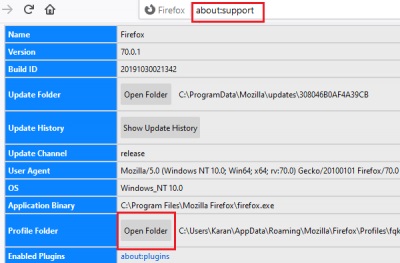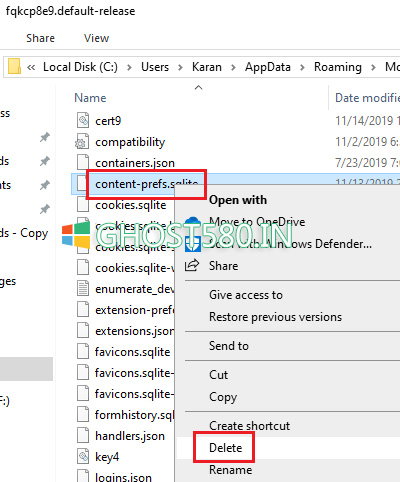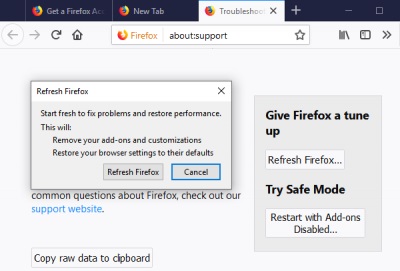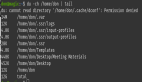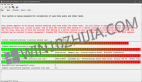众所周知,高CPU或内存使用会减慢,挂起或冻结安装了windows 10的系统。 这种高CPU使用率可能是由许多应用程序和进程引起的。 如果您的系统由于Firefox进程而显示出较高的CPU使用率,那么本文将对您有所帮助。
Firefox高CPU或内存使用率
Firefox导致CPU使用率高的主要原因如下:
--越野车扩展和主题
--错误的硬件加速
--损坏的content-prefs.sqlite文件
--系统中的RAM不足
--在Firefox上运行繁重的流程。
建议将Firefox更新到最新版本,以防止故障排除。 然后,您可以输入以下内容:
--终止Firefox进程并重新启动
--禁用错误的扩展程序和主题
--更新系统的图形卡驱动程序
--停止大量下载并关闭资源密集的网站
--打开硬件加速
--删除损坏的content-prefs.sqlite文件
--重置/刷新Firefox。
如果您在讨论中遇到问题,请顺序执行以下解决方案以解决问题。
1.终止Firefox进程并重新启动
如果Firefox消耗大量系统资源,则可能是由于Firefox的繁重进程或下载。 在这种情况下,请在“任务管理器”中右键单击Firefox进程,然后选择“结束进程”。
再次启动Firefox。 这将重新打开您的标签。
2.禁用越野车扩展和主题
有时,Firefox上的主题和扩展会消耗大量系统资源,即使它们可能不是很明显。 为了找出原因,您可以在安全模式下重新启动Firefox,然后在任务管理器中检查系统使用情况。
如果有帮助,请尝试按以下方式禁用未经验证或繁重的扩展:
--在Firefox地址栏中打开地址about:addons。
--右键单击并为大量未验证的扩展名选择禁用。
重新启动Firefox。
这篇文章将向您展示如何使用附加组件和插件解决Firefox问题。
3.更新系统的图形卡驱动程序
系统的图形卡驱动程序可帮助在Firefox上运行大量图形内容,例如视频或游戏。如果过时了,您可能会遇到类似讨论中的问题。更新图形卡驱动程序的过程如下:
按Win + R打开“运行”窗口,然后键入命令devmgmt.msc。点击Enter打开设备管理器。
展开“显示适配器”列表,然后右键单击“图形卡”驱动程序。
选择更新驱动程序,然后按照说明进行自动更新。
重新启动系统。
4.停止大量下载并关闭大量网站
Firefox本身并不是一个沉重的浏览器,但是,系统利用率取决于运行它的进程。因此,建议停止大量下载并关闭繁重的网站以减少系统负载。对于在线游戏网站尤其如此。
阅读:如何在windows 10中修复100%磁盘,高CPU,高内存使用情况。
5.开启硬件加速
Firefox硬件加速默认情况下处于启用状态。在Firefox上运行图形密集型媒体时,它可以在某种程度上控制内存使用。因此,请确保在Firefox设置中选中了用于硬件加速的选项。
6.删除损坏的content-prefs.sqlite文件
Firefox导致高系统利用率的主要原因之一是content-prefs.sqlite文件损坏。您可以按以下方式删除此文件:
在Firefox浏览器的地址栏上复制粘贴有关about:support的路径。按Enter打开“故障排除信息”页面。
在“应用程序基础”下,您将找到一个名为“配置文件文件夹”的选项。与此相对应的是一个名为“打开文件夹”的图标。请单击它以打开配置文件文件夹。
打开配置文件文件夹后,退出Firefox。
现在,在配置文件文件夹中,删除content-prefs.sqlite文件。
再次打开Firefox文件夹,然后开始浏览。 该文件将被重新创建。
7.重置/刷新Firefox
Firefox中多次更改设置会导致问题。 如果您无法确定是什么引起了问题,则最好重置Firefox。 它也被称为刷新Firefox。